Apache Maven est un outil de gestion de projet logiciel basé sur le concept POM (Project, Object, Model). Maven est un outil d'automatisation de la construction utilisé principalement pour les projets basés sur Java, mais peut également être utilisé pour créer et gérer des projets écrits en C #, Ruby, Scala et d'autres langages. Il décrit non seulement la construction du logiciel, mais également ses dépendances.
Dans ce tutoriel, nous allons vous montrer étape par étape comment installer et configurer Apache Maven sur un système CentOS 8.
Prérequis
- CentOS 8
Privilèges root
Ce que nous allons faire :
- Installer Java OpenJDK sur CentOS 8
- Télécharger le fichier binaire Apache Maven
- Configurer l'environnement Apache Maven
- Test
Étape 1 - Installer Java OpenJDK sur CentOS 8
Tout d'abord, nous allons installer Java OpenJDK sur CentOS 8 à partir du référentiel AppStream. Il existe de nombreuses versions d'OpenJDK fournies par le référentiel AppStream, et nous allons utiliser la version 11 de Java OpenJDK LTS.
Vous utilisez la commande suivante pour obtenir toutes les versions OpenJDK disponibles sur AppStream.
dnf search openjdk
dnf info java-11-openjdk
Installez maintenant Java OpenJDK 11 à l'aide de la commande dnf ci-dessous.
sudo dnf install java-11-openjdk
Une fois l'installation terminée, vérifiez la version de Java.
java -version
Et vous obtiendrez le résultat ci-dessous.
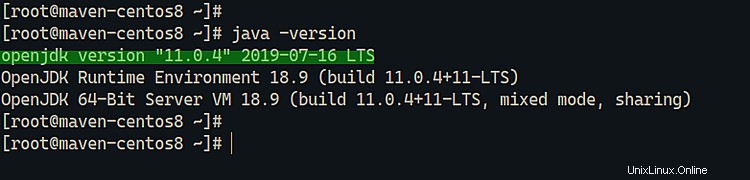
En conséquence, Java OpenJDK 11 a été installé sur le serveur CentOS 8.
Étape 2 - Télécharger le fichier binaire Apache Maven
Dans ce tutoriel, nous allons installer la dernière version stable d'Apache Maven 3.6.2 en téléchargeant son fichier binaire.
Accédez au répertoire '/usr/local/src' et téléchargez le fichier binaire Apache Maven à l'aide de la commande wget.
cd /usr/local/src
wget https://www-eu.apache.org/dist/maven/maven-3/3.6.2/binaries/apache-maven-3.6.2-bin.tar.gz
Extrayez le fichier compressé et déplacez le répertoire Apache maven vers '/usr/local' en tant que répertoire 'maven'.
tar -xf apache-maven-3.6.2-bin.tar.gz
mv apache-maven-3.6.2 /usr/local/maven/
Apache Maven a maintenant été installé dans le répertoire '/usr/local/maven'.
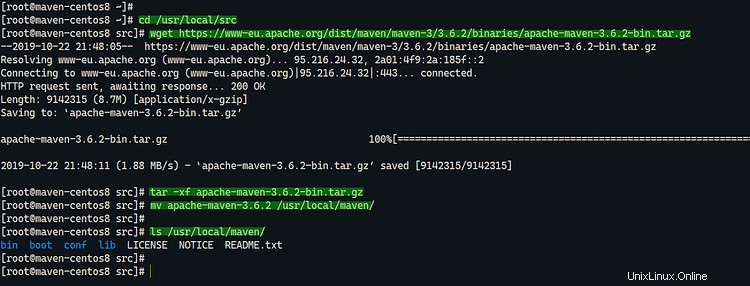
Étape 3 - Configurer l'environnement Apache Maven
Dans cette étape, nous allons configurer la variable d'environnement pour Apache Maven. Nous allons configurer le répertoire de variables d'environnement Apache Maven via le répertoire '/etc/profile.d', et cela rendra Apache Maven utilisable par tous les utilisateurs du système.
Allez dans le répertoire '/etc/profile.d' et créez le script 'maven.sh' à l'aide de l'éditeur vim.
cd /etc/profile.d/
vim maven.sh
Collez le script suivant.
# Apache Maven Environment Variables
# MAVEN_HOME for Maven 1 - M2_HOME for Maven 2
export M2_HOME=/usr/local/maven
export PATH=${M2_HOME}/bin:${PATH}
Enregistrez et fermez.
Après cela, rendez le script 'maven.sh' exécutable et chargez-le sur le système à l'aide de la commande source.
chmod +x /etc/profile.d/maven.sh
source /etc/profile.d/maven.sh
La configuration de la variable d'environnement Apache Maven est maintenant terminée. Et par conséquent, la commande Apache Maven est disponible pour tous les utilisateurs du système.
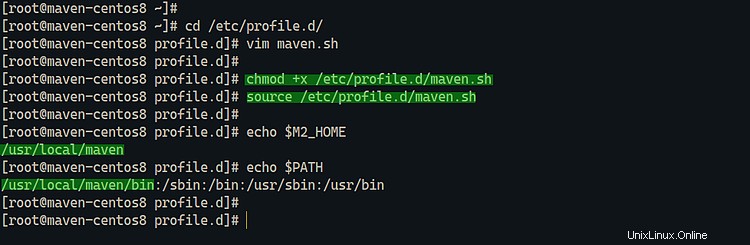
Étape 4 - Tester
Pour vérifier notre installation Apache Maven, vous pouvez exécuter la commande maven ci-dessous.
mvn --version
Et vous devriez obtenir un résultat semblable à celui-ci :
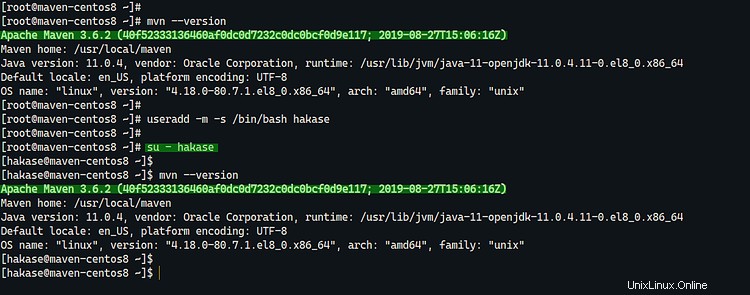
En conséquence, l'installation d'Apache Maven 3.6 est terminée. Il fonctionne sous Linux CentOS 8 64 bits, avec Java OpenJDK 11 installé, et le répertoire Maven Home est '/usr/local/maven'.